Ноутбук – незаменимый помощник в повседневной жизни. Однако, как и любая техника, иногда он может застопориться и не реагировать на команды пользователя. Это ситуация, с которой сталкиваются многие владельцы ноутбуков Acer. Если ваш ноутбук завис, не отключается и вызывает беспокойство, важно знать правильный способ решения проблемы. В этой статье мы расскажем о том, как правильно выключить ноутбук Acer, который завис и не отключается.
Первое, что следует попробовать в такой ситуации – это принудительное выключение ноутбука. Для этого удерживайте кнопку включения ноутбука в нажатом состоянии около 10-15 секунд. Это заставит ноутбук выключиться даже в случае зависания операционной системы. Однако, важно помнить, что при таком способе выключения возможна потеря несохраненной информации и повреждение файлов системы, поэтому старайтесь использовать его только в крайних случаях.
Если принудительное выключение не помогло, можно попробовать выключить ноутбук через диспетчер задач. Чтобы открыть диспетчер задач, нажмите одновременно клавиши Ctrl + Shift + Esc. В открывшемся окне диспетчера задач найдите процесс, который вызывает зависание ноутбука или замедляет его работу. Щелкните на нем правой кнопкой мыши и выберите "Завершить задачу". Если ноутбук не реагирует на команды диспетчера задач, попробуйте отключить все процессы, необходимые для работы операционной системы, иначе выключение может занять значительное количество времени.
Как исправить зависание и выключить ноутбук Acer
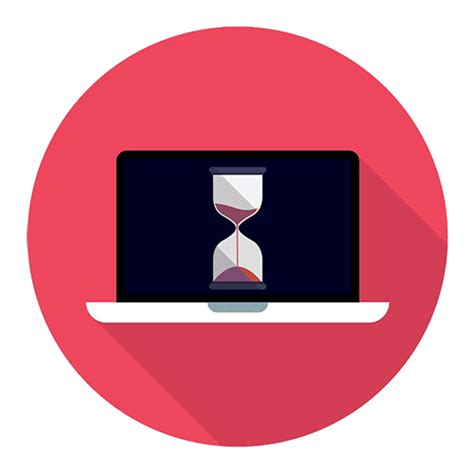
Ноутбук Acer может иногда зависать, и может понадобиться специальная процедура для его выключения. Следуя следующим шагам, вы сможете исправить зависание и корректно выключить ноутбук Acer:
Шаг 1: Нажмите и удерживайте кнопку питания в течение 10 секунд.
Шаг 2: Если это не помогло, найдите отверстие для сброса на нижней части ноутбука (обычно рядом с вентиляционными отверстиями) и используйте специальную металлическую шпильку, чтобы нажать на него в течение нескольких секунд. Это должно перезагрузить ноутбук Acer.
Шаг 3: Если ни одна из предыдущих опции не сработала, подключите ноутбук Acer к зарядному устройству и дайте ему зарядку в течение 15-20 минут. Затем повторите шаг 1 и попробуйте выключить ноутбук Acer.
Шаг 4: Если ноутбук Acer по-прежнему не выключается, может потребоваться удаление аккумулятора. Отключите ноутбук от зарядного устройства и извлеките аккумулятор (если возможно). Подождите несколько минут, затем установите аккумулятор обратно и попробуйте выключить ноутбук.
Эти шаги должны помочь в исправлении зависания и корректном выключении ноутбука Acer без потери данных. Если проблема сохраняется, рекомендуется обратиться в сервисный центр ноутбука Acer для получения дополнительной помощи.
Проверьте активность процессов
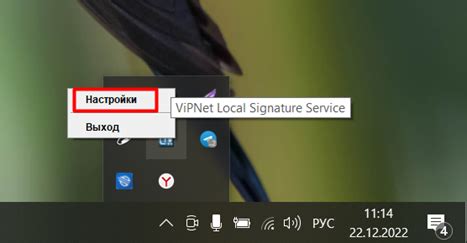
Если ваш ноутбук Acer завис и не отключается, первым делом стоит проверить активность процессов. Зависание может быть вызвано загруженностью системы или некорректной работой какого-либо приложения.
Чтобы проверить активность процессов, выполните следующие действия:
1. Откройте диспетчер задач. Нажмите сочетание клавиш Ctrl + Shift + Esc или правой кнопкой мыши кликните на панели задач и выберите "Диспетчер задач" из контекстного меню.
2. Перейдите на вкладку "Процессы". В списке процессов вы увидите все выполняющиеся задачи. Убедитесь, что нет никаких подозрительных или неожиданных процессов, которые могут замедлять систему.
3. Завершите ненужные процессы. Если вы обнаружите какой-либо процесс, который вызывает подозрения или не отвечает, выделите его и нажмите кнопку "Завершить задачу". При этом будьте осторожны, чтобы не остановить важные системные процессы.
4. Перезагрузитесь. После завершения ненужных процессов перезагрузите ноутбук и проверьте, исправилась ли проблема. Если ноутбук все еще не отключается, попробуйте другие методы из нашей статьи.
Проверка активности процессов может помочь устранить зависание и ускорить работу ноутбука Acer. Однако, если проблема сохраняется, возможно, есть другие причины, и вам следует обратиться к специалисту или службе поддержки Acer.
Используйте клавишу "Выключения"

Если ваш ноутбук Acer завис и не отключается, попробуйте использовать клавишу "Выключения". Обычно она расположена рядом с клавишей "Включения" на клавиатуре.
Чтобы выключить зависший ноутбук, удерживайте клавишу "Выключения" нажатой в течение нескольких секунд. Это должно привести к форсированному выключению устройства. Затем вы сможете снова включить ноутбук и проверить, исправилась ли проблема.
Однако следует помнить, что форсированное выключение может вызвать потерю несохраненных данных. Поэтому важно регулярно сохранять свою работу, чтобы минимизировать риск потери информации при возникновении подобных ситуаций.
Если выключение с помощью клавиши "Выключения" не помогает решить проблему с зависанием ноутбука Acer, рекомендуется обратиться к специалисту или обратиться в сервисный центр для получения дополнительной помощи и диагностики ноутбука.
Выньте батарею и отключите питание

Если ваш ноутбук Acer завис и не отключается, иногда самым эффективным решением может быть полное отключение питания. Для этого вам понадобится вынуть батарею и отключить блок питания:
- Закройте все программы и сохраните все необходимые данные.
- Выключите ноутбук, нажав и удерживая кнопку питания до полного отключения.
- Следующим шагом отсоедините блок питания от ноутбука и выньте батарею.
- Подождите несколько минут, чтобы дать ноутбуку полностью разрядиться и сбросить все настройки.
- После этого вставьте батарею обратно и подключите блок питания к ноутбуку.
- Включите ноутбук и проверьте, работает ли он нормально.
Если ноутбук Acer продолжает зависать и не отключается даже после выполнения этих действий, рекомендуется обратиться к профессионалам для диагностики и ремонта. Они смогут обнаружить и устранить любые аппаратные или программные проблемы, которые могут вызывать подобное поведение ноутбука.
Используйте команду "Выключение" в Windows
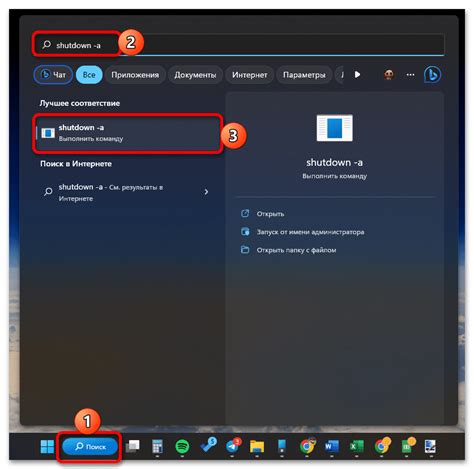
Чтобы воспользоваться командой "Выключение", выполните следующие действия:
- Нажмите комбинацию клавиш Ctrl+Alt+Delete.
- Выберите опцию "Завершить работу" в открывшемся меню.
- В появившемся диалоговом окне нажмите кнопку "Выключить".
После этого операционная система закроет все запущенные приложения и выключит компьютер. Подождите несколько секунд, чтобы дать системе закончить процесс выключения, затем можно будет безопасно отключить ноутбук Acer от электропитания.
Если команда "Выключение" не помогла решить проблему с зависанием ноутбука, возможно, стоит обратиться к специалистам или попробовать другие методы исправления ошибки.



